Kako dokazati besedilo v tujem jeziku v Wordu 2016

V interesu kozmopolitizma vam Word 2016 omogoča delo s tujimi jeziki. Naučite se, kako vnesti in urediti besedilo v tujem jeziku, ter preveriti črkovanje in slovnico.
Izdaja programa Microsoft Word iz leta 2016 je polna funkcij in se ponaša z možnostjo poenostavitve delovnih tokov in poenotenja delovnih skupin. To za vas pomeni, da je izdelek veliko lažji za uporabo v primerjavi s prejšnjimi različicami. S spremembami, bogatimi s funkcijami, vgrajenimi v gumbe in zavihke opravilne vrstice Worda 2016 v obliki traku, še nikoli ni bilo tako enostavno ustvarjati in urejati dokumentov Microsoft Word.
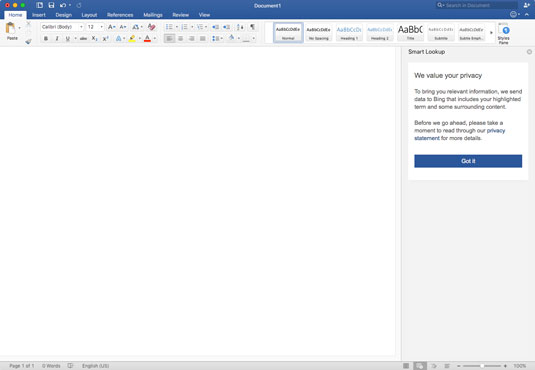
Začetni zaslon programa Word 2016.
Bodite prepričani, da se od zadnje izdaje programa Microsoft Word leta 2013 zavihki Domov, Reference in Pregled ter številni gumbi niso veliko spremenili. Izgledajo nekoliko drugače, vendar so vse lokacije in funkcionalnost vseh gumbov v bistvu enake.
Nekatere spremembe, vključene v izdajo Worda 2016, so razčlenjene v skupine, kot sledi.
V zgornjem desnem kotu aplikacije najdete gumb S Share . Ta gumb vam omogoča, da povabite ljudi k soavtorstvu vašega dela z vami, prav tako pa ponuja možnosti za skupno rabo povezav v oblaku do vaših dokumentov. Gumb ima tudi možnost pošiljanja dokumentov po e-pošti drugim v formatih Word (.docx) in .PDF.
Če želite uporabiti gumb Skupna raba, ga morate najprej nastaviti za shranjevanje v oblak. Če tega še niste storili, lahko to preprosto storite tako, da kliknete ali tapnete ikono diska v zgornjem levem kotu modrega traku. Pozvani boste, da izberete oblak (OneDrive) ali lokalno mapo. Za nadaljevanje preprosto izberite možnost oblaka.
Tik pod gumbom za skupno rabo je ikona srečnega obraza. Ta novi gumb/ikona je gumb za povratne informacije uporabnikov, tako da lahko daste predloge za Microsoft, kaj dodati ali izboljšati pri naslednji izdaji izdelka.
Če se pomaknete na zavihek Načrt, ki se nahaja v območju modrega traku v programu Word 2016, lahko nastavite privzete nastavitve za svoje dokumente. Izberete lahko barve povezav po meri, nastavite svoje pisave v velikosti in slogu, pa tudi razmik odstavkov in vdelate vodne žige.
Če se pomaknete na zavihek I n sert , lahko svojim dokumentom dodate elemente po meri, kot so vstavljanje fotografij, tabel, SmartArt, Excelovih grafikonov, povezav ter standardnih glav, nog in številk strani, ki ste jih že vajeni.
Pomaknite se na zavihek Postavitev, da nastavite robove, stolpce, prelome strani, zamike in razmik med vrsticami.
Na M ailings kartici lahko ustvarite nalepke in ovojnice, kot tudi dostop do funkcije za spajanje. Kar počne Mail Merge, je ustvarjanje personaliziranih pisem ali e-poštnih sporočil za seznam množičnih pošiljanj iz pisma z obrazcem. Preprosto sledite gumbom od leve proti desni v opravilni vrstici, da uspešno končate in združite. Nato se prikaže seznam, ki vas vpraša, kaj želite narediti z združitvijo. Na primer tiskanje, pošiljanje po e-pošti in shranjevanje posameznih dokumentov.
Če želite uporabiti funkcijo spajanja pošte, morate najprej nastaviti Outlook 2016 kot privzetega e-poštnega odjemalca. Vaši različici Outlooka in Worda se morata ujemati. Na primer, Outlook 2016 v. 15.14.1 se mora ujemati s številko različice Worda 2016.
Na V iew zavihku novega Wordu 2016, imate možnosti za upravljanje več oken. Nastavite lahko razporeditev oken po meri, okna z razdeljenim zaslonom in hitro preklapljate med okni in celo preklopite s standardne postavitve tiskanja na novo spletno postavitev, ki samodejno odstrani robove in prelome strani.
Funkcija Pogled najbolje deluje, ko je aplikacija v celozaslonskem načinu in/ali delate z računalnikom z zaslonom na dotik.
Za tiste, ki ste navajeni delati s staro programsko opremo in imate težave s prilagajanjem spremembam, brez skrbi! Še vedno lahko dostopate do starih metod tako, da z desno miškino tipko kliknete in izberete Odstavek ali uporabite menijsko vrstico programske opreme.
Pametno iskanje — Microsoft je odstranil standardni slovar iz pisarniškega paketa aplikacij in ga nadomestil z iskalnim oknom, ki ga poganja Bing, ki zdrsne z desne strani, ko se odločite za uporabo pametnega iskanja. Deluje podobno kot spletni brskalnik in vam ponuja povezave do wikija, definicije, slike in sorodna spletna mesta – vso vsebino, ki jo lahko preprosto povlečete in spustite neposredno v dokument.
Tipkanje v realnem času — Če se odločite, da boste svoje dokumente shranili v OneDrive (Microsoftov oblak), se bodo dokumenti še naprej shranjevali v realnem času, kar pomeni, da se lahko prijavite v Word 2016 iz katere koli naprave in nadaljujete tam, kjer ste končali. To tudi pomeni, da se vam ne bo več treba ustaviti in shraniti kopije svojega dela za varnostno kopiranje.
Pošiljanje e-pošte — z Microsoft Wordom 2016 lahko pošiljate e-pošto na dva načina. Za pošiljanje ene priloge lahko uporabite gumb za skupno rabo. Če pa pošiljate množično e-pošto, lahko uporabite funkcijo spajanja pošte, ki se nahaja na zavihku za pošiljanje pošte v aplikaciji.
Z novimi funkcijami in napol novo postavitvijo programa Microsoft Word se lahko preprosto pomikate in ustvarite odličen dokument – tudi če uporabljate zaslon na dotik.
V interesu kozmopolitizma vam Word 2016 omogoča delo s tujimi jeziki. Naučite se, kako vnesti in urediti besedilo v tujem jeziku, ter preveriti črkovanje in slovnico.
Učinkovito filtriranje in razvrščanje podatkov v vrtilni tabeli Excel 2019 za boljša poročila. Dosežite hitrejše analize z našimi namigi in triki!
Reševalec v Excelu je močno orodje za optimizacijo, ki lahko naleti na težave. Razumevanje sporočil o napakah reševalca vam lahko pomaga rešiti težave in optimizirati vaše matematične modele.
Odkrijte različne <strong>teme PowerPoint 2019</strong> in kako jih lahko uporabite za izboljšanje vaših predstavitev. Izberite najboljšo temo za vaše diapozitive.
Nekateri statistični ukrepi v Excelu so lahko zelo zmedeni, vendar so funkcije hi-kvadrat res praktične. Preberite vse opise funkcij hi-kvadrat za bolje razumevanje statističnih orodij.
V tem članku se naučite, kako dodati <strong>obrobo strani</strong> v Word 2013, vključno z različnimi slogi in tehnikami za izboljšanje videza vaših dokumentov.
Ni vam treba omejiti uporabe urejevalnika besedil na delo z enim samim dokumentom. Učinkovito delajte z več dokumenti v Wordu 2013.
Sodelovanje pri predstavitvi, ustvarjeni v PowerPointu 2013, je lahko tako preprosto kot dodajanje komentarjev. Odkrijte, kako učinkovito uporabljati komentarje za izboljšanje vaših predstavitev.
Ugotovite, kako prilagoditi nastavitve preverjanja črkovanja in slovnice v Wordu 2016, da izboljšate svoje jezikovne sposobnosti.
PowerPoint 2013 vam ponuja različne načine za izvedbo predstavitve, vključno s tiskanjem izročkov. Izročki so ključnega pomena za izboljšanje vaše predstavitve.




